Rumah >Tutorial mudah alih >telefon Android >Penjelasan terperinci tentang cara memulihkan telefon Xiaomi ke tetapan kilang (mudah dilakukan dengan satu klik dan menjadikan telefon Xiaomi anda kelihatan seperti baru)
Penjelasan terperinci tentang cara memulihkan telefon Xiaomi ke tetapan kilang (mudah dilakukan dengan satu klik dan menjadikan telefon Xiaomi anda kelihatan seperti baru)
- WBOYWBOYWBOYWBOYWBOYWBOYWBOYWBOYWBOYWBOYWBOYWBOYWBke hadapan
- 2024-02-02 22:45:453422semak imbas
editor php Banana akan memberikan anda analisis terperinci tentang cara memulihkan tetapan kilang pada telefon Xiaomi Dengan hanya satu klik, telefon Xiaomi anda akan kelihatan serba baharu. Tetapan semula kilang ialah kaedah untuk memulihkan telefon anda kepada keadaan asalnya, mengosongkan semua data dan tetapan daripada telefon anda, menyelesaikan beberapa masalah biasa dan meningkatkan prestasi dan kestabilan telefon anda. Melalui artikel ini, anda akan belajar cara mengendalikannya dengan betul untuk mengelakkan kehilangan data dan masalah lain, dan menjadikan telefon Xiaomi anda kelihatan seperti baharu semula.
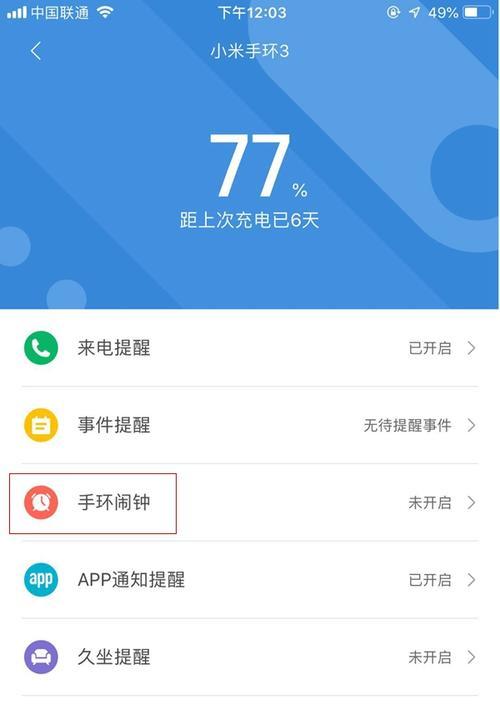
Sandarkan data penting
1.1 Pastikan semua data penting telah disandarkan
Mula-mula pastikan semua data penting dalam telefon anda telah disandarkan sebelum melakukan tetapan semula kilang. Gunakan perkhidmatan awan atau pilih perisian sandaran pihak ketiga untuk menyandarkan data dengan menyambung ke komputer.
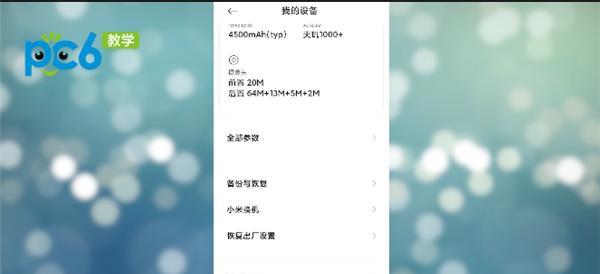
Masuk ke menu tetapan semula kilang
2.1 Buka kunci telefon, masukkan antara muka tetapan
dan masukkan antara muka tetapan telefon, buka kunci telefon Xiaomi anda dahulu.
2.2 Cari pilihan "Sistem dan Peranti"
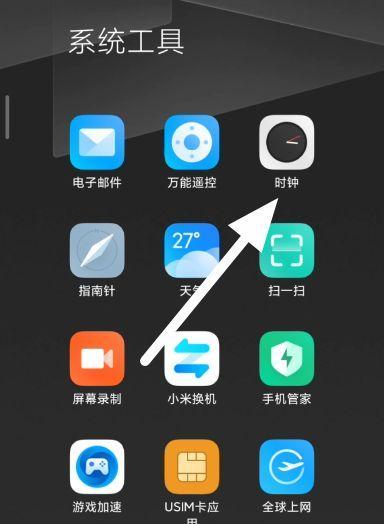
Cari dan klik pilihan "Sistem dan Peranti" dalam antara muka tetapan.
2.3 Pilih "Pemulihan dan Tetapkan Semula"
Cari dan klik "Pemulihan dan Tetapkan Semula" di bawah "Sistem dan Peranti".
Pilih untuk memulihkan tetapan kilang
3.1 Masukkan menu "Pulihkan dan Tetapkan Semula"
Cari dan klik pilihan "Pulihkan Tetapan Kilang" dalam antara muka "Pulihkan dan Tetapkan Semula".
3.2 Sahkan untuk memulihkan tetapan kilang
Ingatkan anda bahawa memulihkan tetapan kilang akan mengosongkan semua data pada telefon, dan sistem akan memaparkan kotak amaran. Klik butang "OK" untuk mengesahkan.
Tunggu sehingga tetapan semula kilang selesai
4.1 Tunggu telefon dimulakan semula
dan mulakan operasi tetapan semula kilang, telefon akan dimulakan semula secara automatik. Harap bersabar, proses ini mungkin mengambil sedikit masa.
4.2 Ikut gesaan sistem untuk menyediakan
Sambung ke rangkaian, dsb., ikut gesaan sistem untuk membuat beberapa tetapan asas, apabila telefon dimulakan semula, seperti memilih bahasa.
Konfigurasikan semula tetapan telefon
5.1 Log masuk semula ke akaun Xiaomi
Untuk memulihkan data dan tetapan peribadi anda, anda perlu log masuk ke akaun Xiaomi anda sekali lagi selepas melengkapkan tetapan asas.
5.2 Kemas kini sistem
Untuk memastikan sistem telefon mudah alih anda adalah versi terkini, adalah disyorkan agar anda mengemas kini sistem selepas melengkapkan log masuk akaun.
Pulihkan data sandaran
6.1 Gunakan perkhidmatan awan untuk memulihkan
Anda kini boleh memulihkan data sandaran ke telefon anda melalui perisian yang sepadan, jika anda pernah menggunakan perkhidmatan awan Xiaomi atau perkhidmatan awan lain untuk menyandarkan data anda.
Pasang semula apl
7.1 Buka gedung aplikasi
Cari dan muat turun aplikasi yang anda perlukan dan masukkan gedung aplikasi pada telefon anda.
7.2 Log masuk semula ke akaun apl anda
Log masuk semula ke akaun apl anda selepas memasang apl untuk memulihkan tetapan dan data peribadi anda.
Optimumkan tetapan sistem
8.1 Bersihkan proses latar belakang
Cari "Pengurusan Aplikasi" dalam antara muka tetapan dan pilih "Berjalan" untuk membersihkan proses latar belakang yang tidak perlu.
8.2 Laraskan tetapan sistem
Matikan pemberitahuan yang tidak perlu, dsb., dan laraskan tetapan sistem telefon anda mengikut keperluan dan pilihan anda, seperti melaraskan kecerahan skrin.
Petua
9.1 Tetapan semula kilang boleh mengakibatkan kehilangan data
Untuk mengelakkan kehilangan data, sila pastikan anda menyandarkan data penting sebelum melakukan tetapan semula kilang.
9.2 Memulihkan tetapan kilang akan mengosongkan semua data
Mesej SMS dan memulihkan tetapan kilang akan mengosongkan semua data pada telefon, sila kendalikan dengan berhati-hati, termasuk aplikasi, buku alamat, dsb.
Salah satu cara berkesan untuk meningkatkan kelajuan sistem berjalan, memulihkan tetapan kilang ialah penyelesaian penyelesaian masalah untuk telefon Xiaomi. Masuk ke menu tetapan semula kilang, pasang semula aplikasi dan optimumkan tetapan sistem Dengan menyandarkan data penting, mengkonfigurasi semula tetapan telefon dan memilih untuk memulihkan tetapan kilang, anda boleh memulihkan telefon Xiaomi anda kepada status kilang dan memulihkan data sandaran dengan mudah untuk melengkapkan dan menjadikan telefon anda kelihatan seperti baharu semula. Untuk mengelakkan kehilangan data, ingat petua dan kendalikan dengan berhati-hati.
Atas ialah kandungan terperinci Penjelasan terperinci tentang cara memulihkan telefon Xiaomi ke tetapan kilang (mudah dilakukan dengan satu klik dan menjadikan telefon Xiaomi anda kelihatan seperti baru). Untuk maklumat lanjut, sila ikut artikel berkaitan lain di laman web China PHP!
Artikel berkaitan
Lihat lagi- Bagaimana untuk mematikan kemas kini mula semula automatik dalam win10
- Menganalisis kemahiran komunikasi sisi pelayan Vue: cara mengelakkan kehilangan data
- Adakah peningkatan Win11 akan menyebabkan kehilangan data? Jawapan terperinci
- Segera: Jangkitan virus cakera USB menyebabkan kehilangan data, sila bantu!

